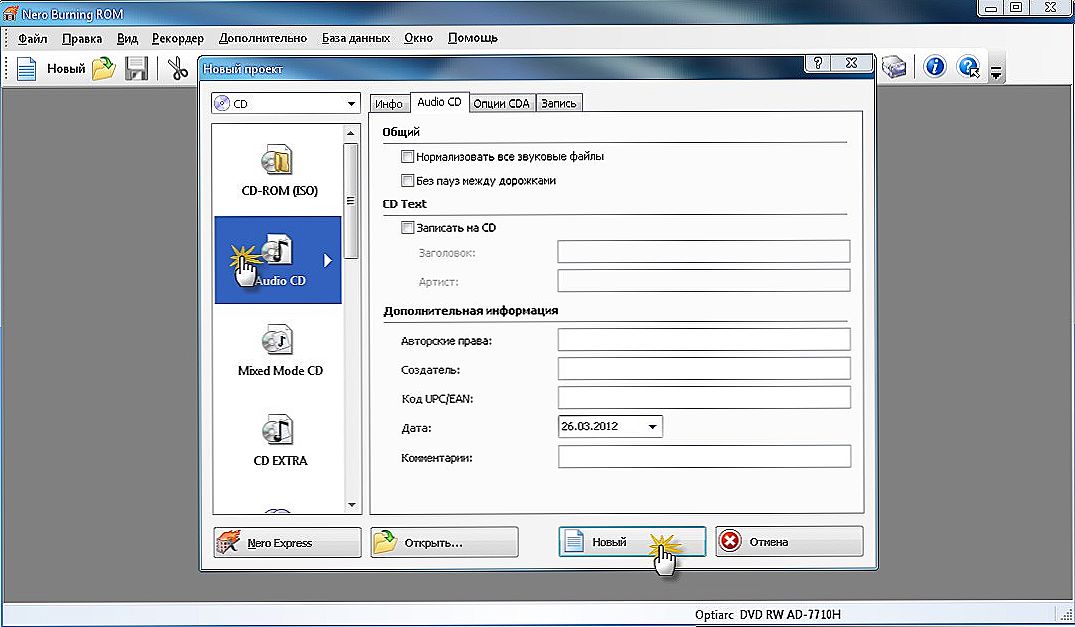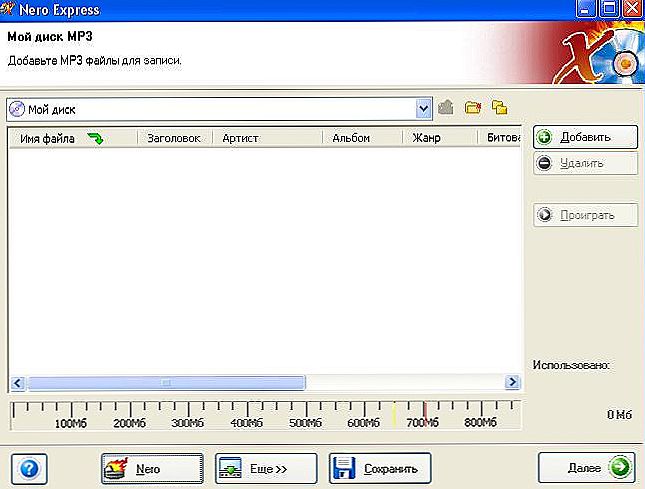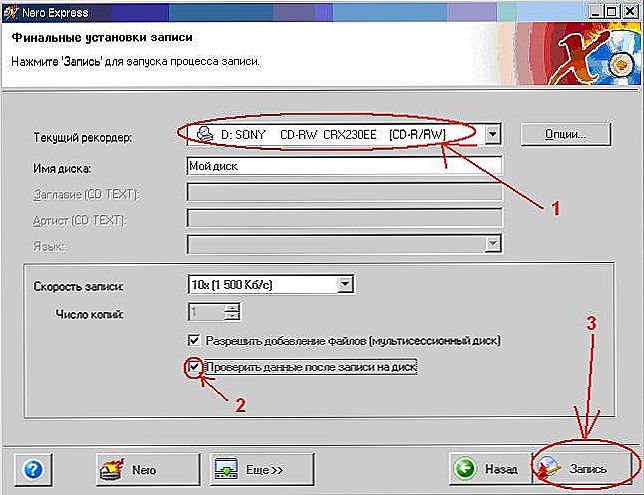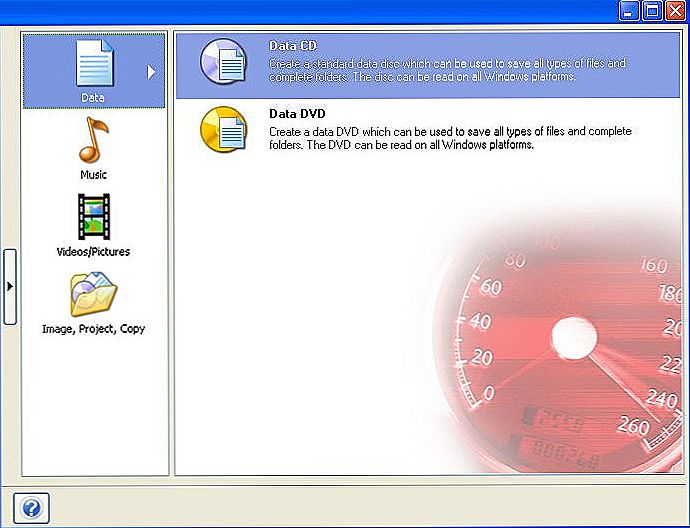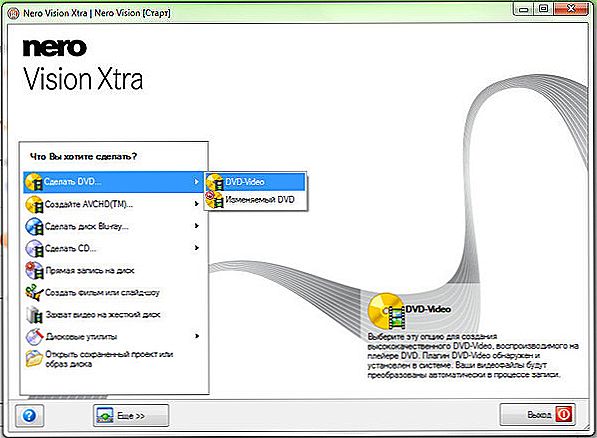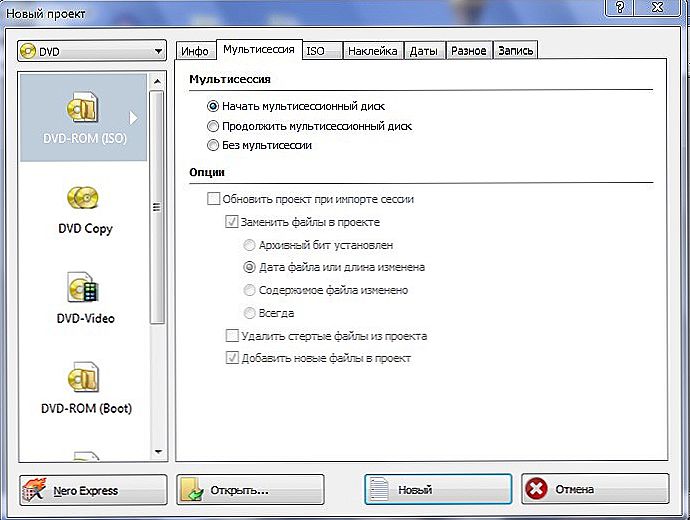Кожен користувач комп'ютера - тобто практично кожна людина сьогодні - хоча б раз стикався з необхідністю записати диск. Найчастіше доводиться записувати якісь великі об'єкти, які хочеться зберегти в своєму домашньому архіві, наприклад, фільми і музичні альбоми в хорошій якості. Давайте розберемося, як записати на диск через Неро музику або фільм.

Через Nero Burning Rom без проблем записується музика або відео на CD.
Nero Burning Rom - проста і зручна програма для запису будь-яких комп'ютерних дисків. Потрібно зробити лише кілька кроків, щоб з порожньою болванки отримати CD або DVD з цікавим фільмом або іншою корисною інформацією. Виконуємо покрокову інструкцію і дізнаємося, як користуватися Неро.
зміст
- 1 Як записати CD-диск в Неро?
- 2 Як записати диск у форматі MP3 через Неро?
- 3 Як записати ДВД-диск в Неро?
- 3.1 1 спосіб
- 3.2 2 спосіб
Як записати CD-диск в Неро?
CD-диски бувають двох видів: Audio CD і MP3. Розглянемо, як записати музику на диск через Неро в форматі Аудіо СД.
- Вставляємо чисту болванку в дисковод і запускаємо Nero Burning Rom.
- Програма пропонує вибрати тип записуваної інформації: дані, музика і т. Д. Вибираємо вкладку "Музика" і тип запису Audio CD.
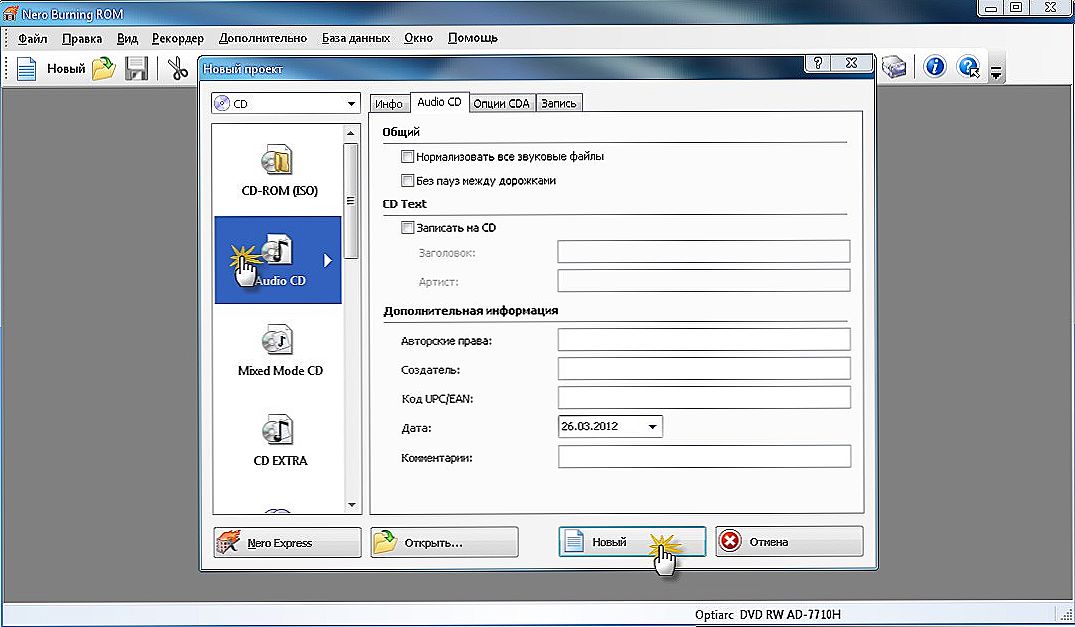
- З'являється вікно, куди слід додати пісні, які і будуть записуватися.Натискаємо на кнопку "Додати", розташовану праворуч.
- Відкривається вікно, яке відображає папки і файли вашого комп'ютера. Виділяємо потрібні композиції і натискаємо "Додати".
- Одночасно стежимо, щоб обсяг CD не переповнений. Його наповненість відбивається в спеціальній лінійці внизу. У міру наповнення CD музикою лінійка стає зеленою. В її правій частині стоїть обмежувач червоного кольору, як тільки зелена смуга перетинає його, її колір змінюється на червоний. Це означає, що наш CD переповнений, якась пісня виявилася зайвою - видаляємо її.
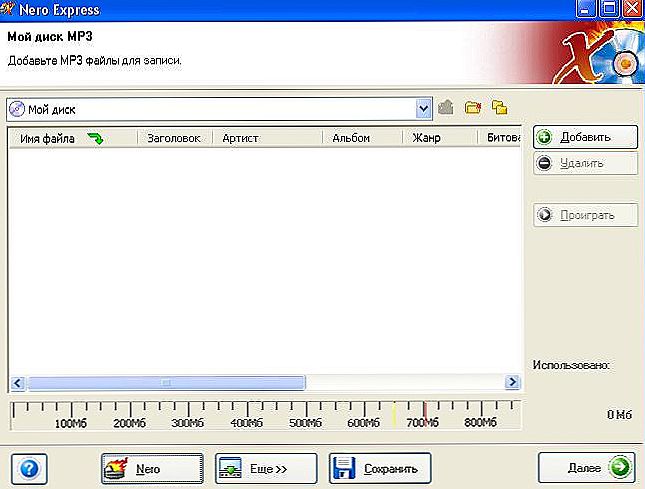
- Коли використовується диск заповнений, натискаємо на кнопку "Далі". Програма виведе підсумкове Настроювальна вікно, після якого почне безпосередньо запис пісні на диск. При бажанні заповнюємо рядок з назвою і ставимо галочку в пункт "Дозволити додавання файлів".
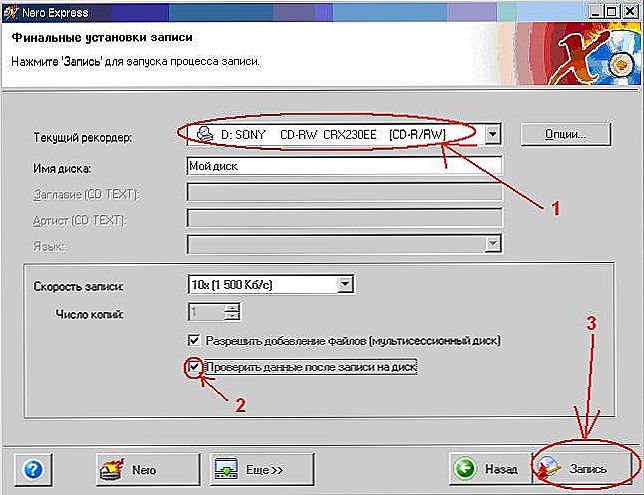
- Кількома по кнопці "Запис" в правому нижньому кутку і чекаємо, коли завершиться нарізка, після чого натискаємо кнопку, що з'явилася OK і кнопку "Далі".
- Закриваємо Nero і дістаємо з дисковода записаний CD.
Як записати диск у форматі MP3 через Неро?
Тепер перейдемо до наступного етапу навчання - дізнаємося, як нарізати музику на диск через Неро, використовуючи формат файлів MP3.MP3 - найпопулярніший формат для запису аудіо. Користуючись ним, можна записати в десять разів більше композицій у порівнянні з Audio CD, причому при домашньому прослуховуванні якість звуку анітрохи не страждає.
- Перевіряємо, що в дисководі стоїть порожня болванка, і запускаємо Неро.
- Вибираємо пункт "Дані" з пропонованих програмою варіантів і тип диска Data CD.
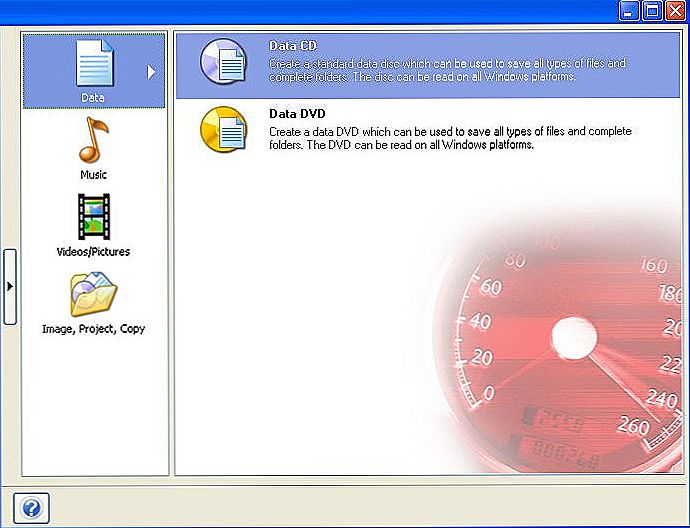
- Повторюємо всі пункти, які застосовуються для запису в форматі Аудіо СД, і насолоджуємося музикою!
Прочитавши цю доступну і зрозумілу покрокову інструкцію, ви легко зможете записати музику на диск через Nero. А ось для перегляду фільмів ми рекомендуємо користуватися не CD, а DVD-дисками. Читаємо далі!
Як записати ДВД-диск в Неро?
ДВД дозволяє зберігати значно більший обсяг інформації, ніж звичайний CD-диск. На ДВД можна записувати і аудіофайли, і відео. Розглянемо, як записати фільм на диск за допомогою Неро.
1 спосіб
УВАГА. Підійде для тих, хто планує переглядати записаний фільм на ДВД-плеєрі.- Вкладаємо в дисковод чисту болванку і запускаємо Nero Burning Rom.
- Перевіряємо, щоб файли для запису були в форматі ".vob" або DVD-Video. Якщо формат іншої, конвертуємо їх за допомогою будь-якого онлайн-конвертера, які легко знаходяться через пошуковик.
- У вікні, знаходимо меню, вибираємо DVD, потім DVD-Video.
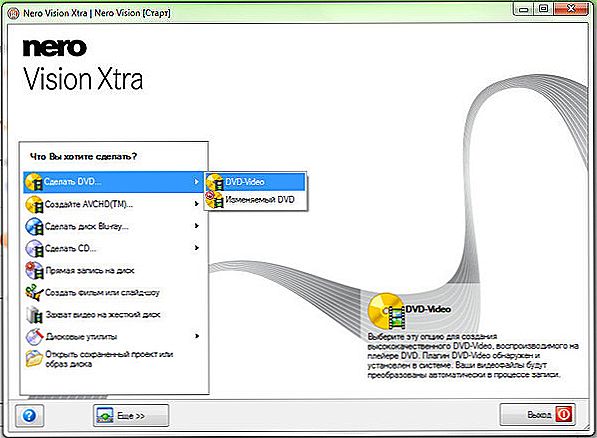
- Відкривається вікно з різними параметрами і вкладками вгорі. Відкриваємо вкладку "Запис" - нам цікава тільки вона. Перевіряємо, що під заголовком "Дія" стоїть галочка.
- Вибираємо швидкість запису. Оптимальна швидкість - 8x, при ній можливість помилки при прожиге мінімальна.
- Натискаємо кнопку "Новий". Відкривається віконце з файлами і папками вашого комп'ютера. Виділяємо потрібні файли і перетягуємо їх в Неро, стежачи, щоб вони потрапили в папку "Video_TS". Якщо вони виявляться в папці "Audio_TS", ДВД-плеєр не зможе їх прочитати. А також стежимо за лінійкою внизу вікна - вона повинна бути зеленого кольору; це означає, що фільм поміщається на ДВД повністю.
- Натискаємо кнопку "Запис" і чекаємо результатів.
2 спосіб
УВАГА. Підходить для запису на ДВД-диск будь-якої інформації.- Вставляємо порожню болванку, запускаємо Nero.
- Відкривається вікно, в якому справа слід вибрати DVD, а потім DVD-ROM (ISO) або DVD-ROM (UDF). Другий формат рекомендується для файлів розміром більше 2 ГБ.
- Кількома по верхній вкладці "мультисессії" і, в залежності від того, чи хочемо ми щось ще сюди дописувати чи ні, відзначаємо одне з пунктів: "Почати мультисесійний диск" або "Без мультисессии".При записи фільму рекомендуємо відзначати пункт "Без мультисессии".
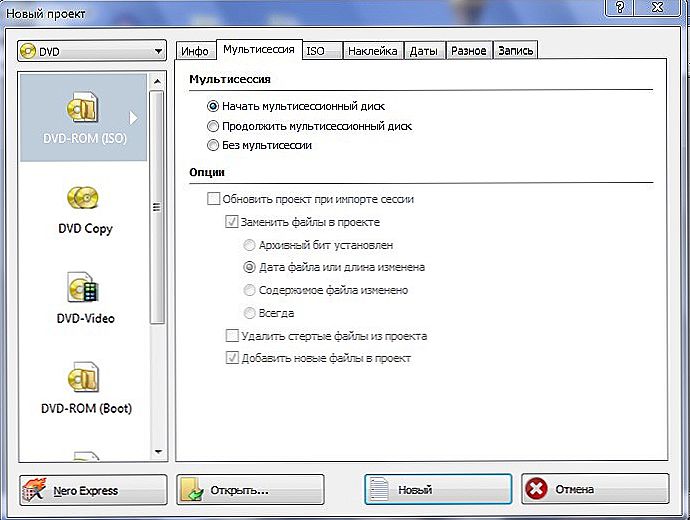
- У вкладці "Метка" можна ввести назву фільму.
- Кількома по вкладці "Запис", де встановлюємо оптимальну швидкість 8x.
- Натискаємо кнопку "Новий" і бачимо віконце, в якому відображаються папки і файли комп'ютера. Виділяємо потрібні файли, в нашому випадку - фільми, і перетягуємо їх в Nero. Стежимо, щоб зелена лінійка не вийшла за кордон червоного кольору, інакше фільм не запишеться.
- Натискаємо "Запис" внизу вікна і чекаємо, коли прожиг завершиться.
Читаючи ці інструкції, ви могли переконатися, наскільки зручна в обігу програма Неро і як легко записати будь-який диск з її допомогою. Тепер ви вмієте користуватися Nero Burning Rom і записувати диски різних форматів: Audio CD, MP3 і DVD. Будемо дуже раді, якщо ви поділитеся в коментарі своїм досвідом по роботі з цією програмою!